Trong thời đại số hóa hiện nay, quyền riêng tư trên mạng xã hội, đặc biệt là Facebook, ngày càng trở nên quan trọng. Việc kiểm soát ai có thể xem thông tin cá nhân của bạn giúp bảo vệ bạn khỏi những rủi ro không mong muốn. Một trong những cài đặt riêng tư mà nhiều người dùng quan tâm là Cách ẩn Bạn Bè Trên Facebook. Bài viết này của CÔNG TY TNHH MÔI TRƯỜNG HSE sẽ cung cấp hướng dẫn chi tiết, từng bước để bạn có thể dễ dàng ẩn danh sách bạn bè của mình trên cả điện thoại (iPhone, Android) và máy tính, đồng thời giải thích những lợi ích mà việc này mang lại. Hãy cùng tìm hiểu để tăng cường bảo mật cho tài khoản của bạn nhé! Bạn cũng có thể khám phá nhiều chủ đề hữu ích khác trên blog của chúng tôi.
Lợi ích khi biết cách ẩn danh sách bạn bè trên Facebook
Việc biết cách ẩn bạn bè trên Facebook không chỉ là một thủ thuật đơn giản mà còn là một bước quan trọng để tăng cường quyền riêng tư và bảo mật cá nhân trên nền tảng này. Dưới đây là những lợi ích nổi bật:
- Bảo vệ thông tin cá nhân: Khi danh sách bạn bè của bạn bị ẩn, những người lạ hoặc không mong muốn sẽ không thể xem được mạng lưới kết nối của bạn. Điều này giúp hạn chế nguy cơ bị theo dõi, quấy rối hoặc lợi dụng thông tin để thực hiện các hành vi lừa đảo trực tuyến.
- Ngăn chặn mục đích xấu: Kẻ xấu thường lợi dụng danh sách bạn bè công khai để tìm kiếm thông tin, kết bạn với bạn bè của bạn nhằm mạo danh hoặc phục vụ các mục đích không chính đáng khác. Việc ẩn danh sách bạn bè sẽ làm giảm đáng kể khả năng này.
- Bảo vệ quyền riêng tư của bạn bè: Không chỉ bảo vệ bạn, việc ẩn danh sách bạn bè còn gián tiếp bảo vệ sự riêng tư của những người trong danh sách đó. Họ sẽ ít bị tiếp cận bởi những người không quen biết thông qua profile của bạn.
- Kiểm soát hình ảnh cá nhân: Bạn có toàn quyền kiểm soát những gì người khác có thể thấy về mình trên Facebook, bao gồm cả các mối quan hệ xã hội. Điều này giúp xây dựng một hình ảnh cá nhân theo cách bạn mong muốn.
Hướng dẫn chi tiết cách ẩn bạn bè trên Facebook bằng điện thoại
Việc ẩn danh sách bạn bè trên Facebook bằng điện thoại di động là một trong những thao tác phổ biến nhất. Dù bạn đang sử dụng iPhone hay Android, các bước thực hiện đều khá tương đồng và dễ dàng.
Cách ẩn bạn bè trên Facebook bằng iPhone
Dưới đây là các bước hướng dẫn chi tiết để bạn có thể ẩn danh sách bạn bè trên ứng dụng Facebook trên điện thoại iPhone.
Hướng dẫn nhanh:
- Mở ứng dụng Facebook.
- Chạm vào biểu tượng Menu (biểu tượng ba gạch ngang hoặc ảnh đại diện ở góc phải dưới màn hình).
- Chọn Cài đặt & quyền riêng tư.
- Chọn Cài đặt.
- Cuộn xuống mục Đối tượng và chế độ hiển thị, sau đó chọn Cách mọi người tìm và liên hệ với bạn.
- Tại mục Ai có thể xem danh sách bạn bè của bạn, điều chỉnh đối tượng mong muốn.
Hướng dẫn chi tiết:
Bước 1: Đầu tiên, bạn mở ứng dụng Facebook trên iPhone của mình. Tại giao diện chính, bạn chạm vào biểu tượng Menu (thường là ảnh đại diện của bạn) ở góc phải phía dưới màn hình. Sau đó, bạn chọn Cài đặt & quyền riêng tư để mở rộng các tùy chọn.
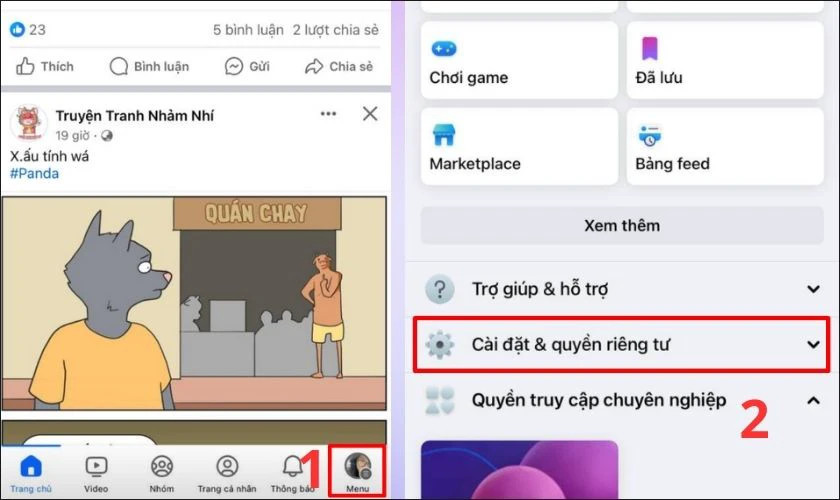 Truy cập vào Facebook, chọn Cài đặt & quyền riêng tư trên iPhone
Truy cập vào Facebook, chọn Cài đặt & quyền riêng tư trên iPhone
Bước 2: Tiếp tục, bạn chọn vào mục Cài đặt. Trong trang cài đặt, bạn cần cuộn xuống tìm và chọn mục Cách mọi người tìm và liên hệ với bạn nằm trong phần Đối tượng và chế độ hiển thị.
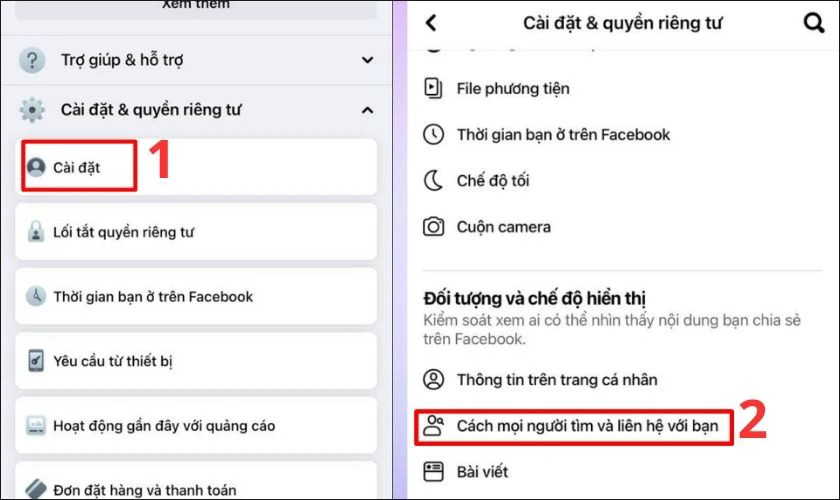 Chọn mục Cài đặt và Cách mọi người tìm và liên hệ với bạn
Chọn mục Cài đặt và Cách mọi người tìm và liên hệ với bạn
Bước 3: Cuối cùng, tại mục Ai có thể xem danh sách bạn bè của bạn, bạn bấm chọn Đối tượng hiện tại. Tại đây, bạn sẽ thấy các tùy chọn như Công khai, Bạn bè, Bạn bè ngoại trừ…, Bạn bè cụ thể, và Chỉ mình tôi. Để ẩn danh sách bạn bè hoàn toàn, hãy chọn Chỉ mình tôi.
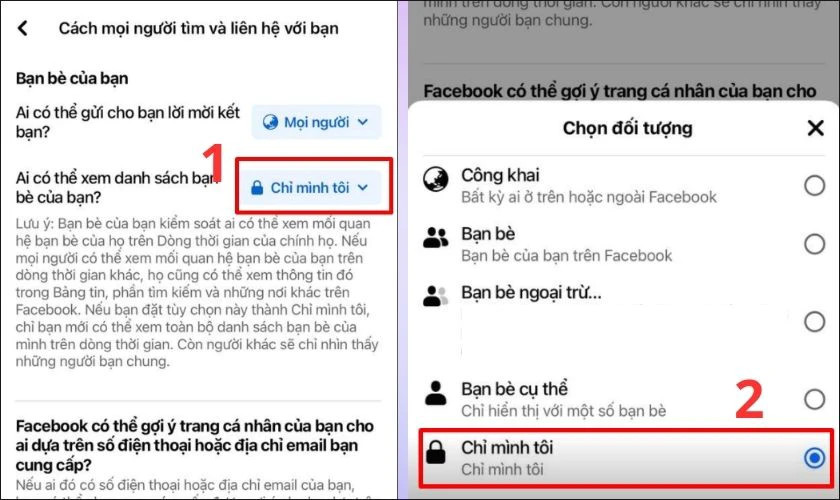 Tùy chỉnh đối tượng có thể xem danh sách bạn bè trên Facebook iPhone
Tùy chỉnh đối tượng có thể xem danh sách bạn bè trên Facebook iPhone
Sau khi chọn, cài đặt sẽ tự động được lưu. Như vậy, danh sách bạn bè của bạn đã được ẩn thành công trên iPhone. Nếu bạn muốn tìm hiểu thêm về cách quản lý thiết bị di động của mình, hãy xem thêm hướng dẫn xem file đã tải về trên iphone để tối ưu hóa việc sử dụng.
Cách ẩn bạn bè trên Facebook bằng Android
Đối với người dùng điện thoại Android, các bước ẩn danh sách bạn bè trên Facebook cũng tương tự như trên iPhone, đảm bảo mọi người đều có thể dễ dàng thực hiện.
Hướng dẫn nhanh:
- Mở ứng dụng Facebook.
- Chạm vào biểu tượng Menu (biểu tượng ba gạch ngang hoặc ảnh đại diện ở góc phải trên màn hình).
- Chọn Cài đặt & quyền riêng tư.
- Chọn Cài đặt.
- Cuộn xuống mục Đối tượng và chế độ hiển thị, sau đó chọn Cách mọi người tìm và liên hệ với bạn.
- Tại mục Ai có thể xem danh sách bạn bè của bạn, điều chỉnh đối tượng mong muốn.
Hướng dẫn chi tiết:
Bước 1: Bạn hãy mở ứng dụng Facebook trên điện thoại Android của mình. Tại màn hình chính, chạm vào biểu tượng avatar (ảnh đại diện) hoặc biểu tượng ba gạch ngang ở góc phải phía trên màn hình để truy cập Menu. Sau đó, chọn Cài đặt & quyền riêng tư.
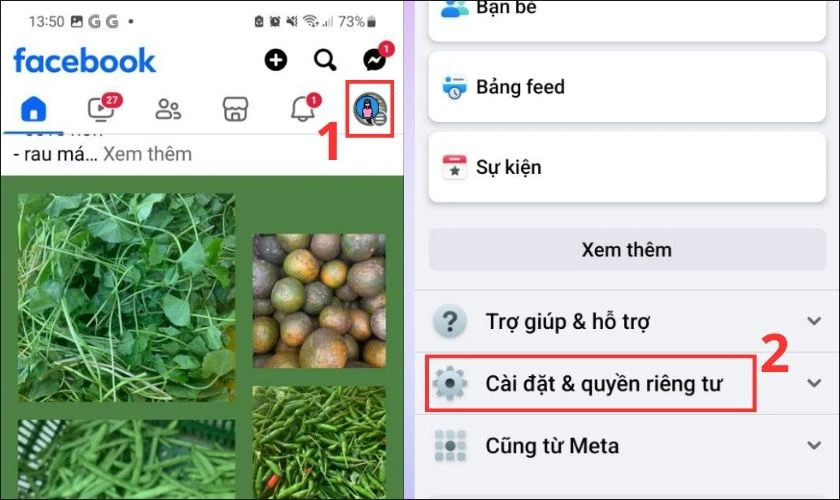 Mở ứng dụng Facebook và chọn Cài đặt & quyền riêng tư trên Android
Mở ứng dụng Facebook và chọn Cài đặt & quyền riêng tư trên Android
Bước 2: Tiếp theo, bạn chọn vào mục Cài đặt. Trong trang cài đặt, cuộn xuống và tìm mục Cách mọi người tìm và liên hệ với bạn trong phần Đối tượng và chế độ hiển thị.
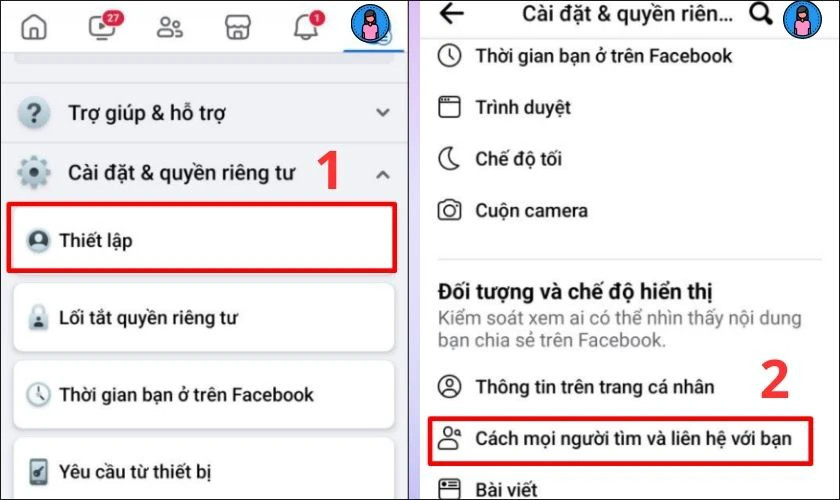 Chọn Cài đặt và Cách mọi người tìm và liên hệ với bạn trên Android
Chọn Cài đặt và Cách mọi người tìm và liên hệ với bạn trên Android
Bước 3: Tại mục Ai có thể xem danh sách bạn bè của bạn, bạn bấm vào biểu tượng đối tượng (thường là biểu tượng hình người hoặc bạn bè) để tùy chỉnh. Tương tự như trên iPhone, bạn có thể chọn các tùy chọn như Công khai, Bạn bè, Bạn bè ngoại trừ…, Bạn bè cụ thể, hoặc Chỉ mình tôi. Chọn Chỉ mình tôi để ẩn hoàn toàn danh sách bạn bè của bạn.
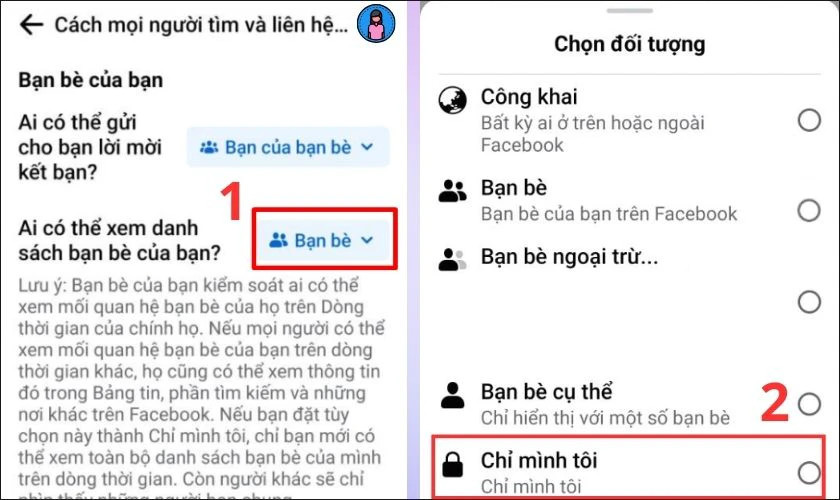 Điều chỉnh quyền riêng tư cho danh sách bạn bè trên Facebook Android
Điều chỉnh quyền riêng tư cho danh sách bạn bè trên Facebook Android
Như vậy là bạn đã hoàn tất việc ẩn danh sách bạn bè trên điện thoại Android. Việc này giúp tài khoản của bạn được bảo mật hơn. Bạn có thể tham khảo các mẹo vặt hữu ích khác để tối ưu hóa trải nghiệm sử dụng các ứng dụng hàng ngày.
Cách ẩn danh sách bạn bè trên Facebook bằng máy tính
Nếu bạn thường xuyên sử dụng Facebook trên máy tính, việc ẩn danh sách bạn bè cũng rất đơn giản và nhanh chóng.
Hướng dẫn nhanh:
- Truy cập Facebook trên trình duyệt web.
- Click vào ảnh đại diện/biểu tượng mũi tên xuống ở góc phải trên.
- Chọn Cài đặt & quyền riêng tư.
- Chọn Cài đặt.
- Tại mục Đối tượng và chế độ hiển thị, chọn Cách mọi người tìm và liên hệ với bạn.
- Tùy chỉnh đối tượng tại mục Ai có thể xem danh sách bạn bè của bạn.
Hướng dẫn chi tiết:
Bước 1: Bạn truy cập Facebook của mình trên bất kỳ trình duyệt web nào. Sau đó, bấm vào biểu tượng ảnh đại diện của bạn (hoặc biểu tượng mũi tên xuống) ở góc phải phía trên màn hình và chọn Cài đặt & quyền riêng tư.
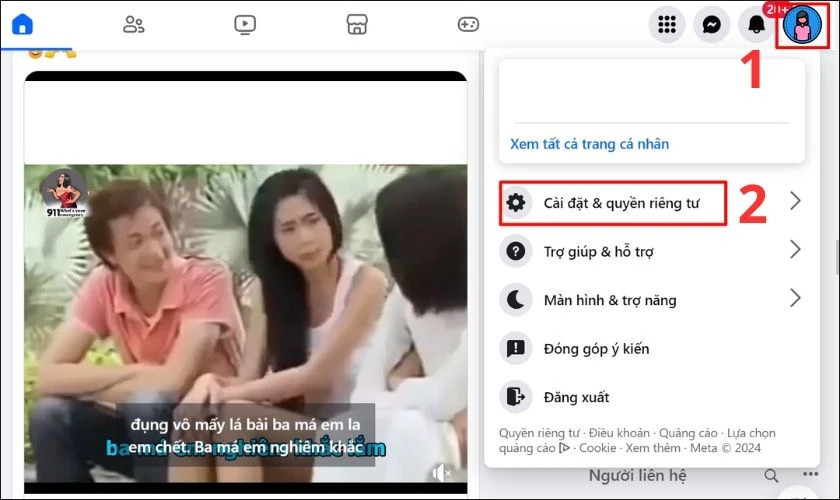 Truy cập Facebook và vào Cài đặt & quyền riêng tư trên máy tính
Truy cập Facebook và vào Cài đặt & quyền riêng tư trên máy tính
Bước 2: Tiếp theo, bạn bấm chọn vào mục Cài đặt. Trong giao diện cài đặt, tại danh mục bên trái, cuộn xuống và chọn Cách mọi người tìm và liên hệ với bạn nằm trong phần Đối tượng và chế độ hiển thị.
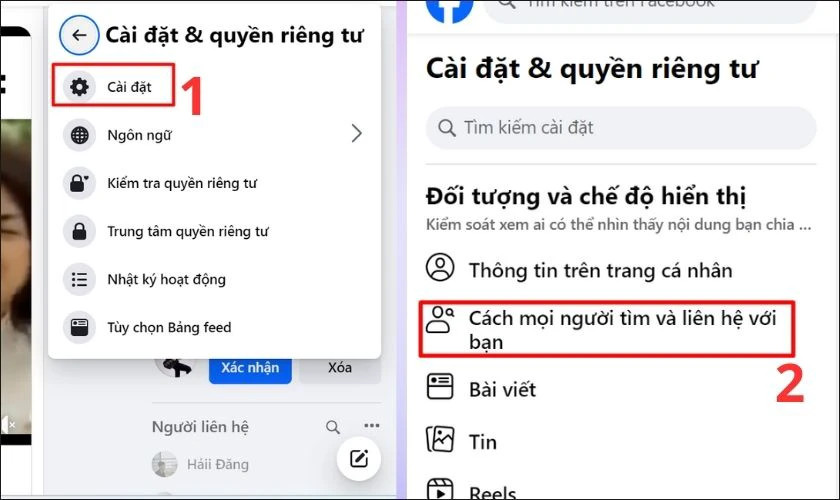 Chọn Cài đặt và mục liên hệ trên Facebook máy tính
Chọn Cài đặt và mục liên hệ trên Facebook máy tính
Bước 3: Tại mục Ai có thể xem danh sách bạn bè của bạn, bạn bấm vào biểu tượng đối tượng hiện tại (ví dụ: “Chỉ mình tôi” hoặc “Công khai”) để thay đổi.
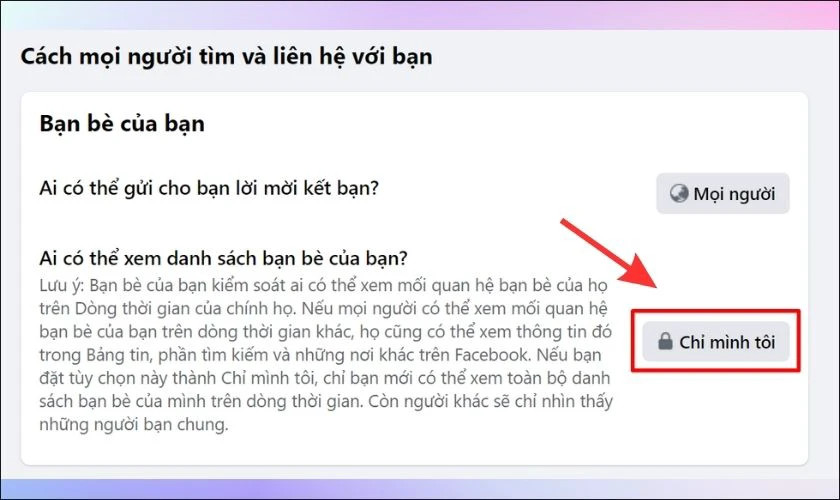 Thay đổi quyền riêng tư cho danh sách bạn bè trên máy tính
Thay đổi quyền riêng tư cho danh sách bạn bè trên máy tính
Bước 4: Một bảng danh sách các đối tượng tùy chỉnh sẽ hiện lên cho bạn. Bạn chọn vào đối tượng mà bạn muốn cài đặt (ví dụ: Chỉ mình tôi) và bấm Xong.
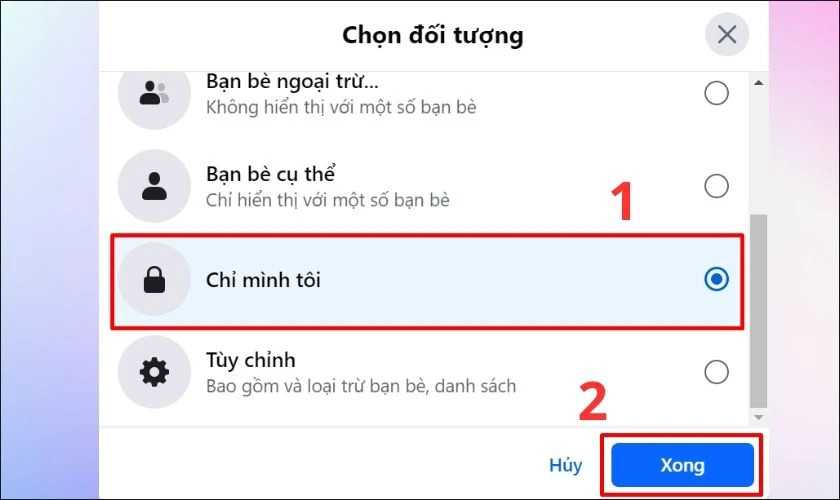 Lựa chọn đối tượng mong muốn và xác nhận cài đặt
Lựa chọn đối tượng mong muốn và xác nhận cài đặt
Chỉ với 4 bước đơn giản này, bạn đã có thể ẩn danh sách bạn bè của mình trên Facebook bằng máy tính, giúp tăng cường quyền riêng tư và bảo mật cho tài khoản cá nhân.
Giải đáp các thắc mắc thường gặp về việc ẩn bạn bè trên Facebook
Trong quá trình sử dụng Facebook và quản lý quyền riêng tư, nhiều người dùng có thể gặp phải một số thắc mắc liên quan đến việc ẩn danh sách bạn bè. Dưới đây là giải đáp cho những câu hỏi phổ biến.
Có cách ẩn bạn bè chung trên Facebook không?
Câu trả lời là Không. Hiện tại, Facebook chưa cung cấp tính năng cho phép người dùng ẩn danh sách bạn bè chung với một người khác. Điều này có nghĩa là, nếu bạn và một người bạn A có cùng một người bạn B, thì người bạn A vẫn có thể thấy người bạn B trong danh sách bạn chung của bạn, ngay cả khi bạn đã ẩn danh sách bạn bè của mình khỏi những người khác. Facebook chỉ hỗ trợ thiết lập quyền riêng tư cho toàn bộ danh sách bạn bè của bạn chứ không phải cho từng mối quan hệ bạn chung. Để tìm hiểu sâu hơn về vấn đề này, bạn có thể tham khảo bài viết về cách ẩn bạn bè chung trên facebook.
Tại sao không thể xem danh sách bạn bè của người khác trên Facebook?
Nếu bạn không thể xem danh sách bạn bè của một người nào đó trên Facebook, có một số lý do phổ biến sau đây:
- Người đó đã giới hạn quyền riêng tư: Đây là lý do phổ biến nhất. Người dùng Facebook có thể tùy chỉnh cài đặt quyền riêng tư để chỉ cho phép một số đối tượng nhất định (ví dụ: chỉ bạn bè, hoặc chỉ mình họ) xem danh sách bạn bè của họ. Nếu bạn không nằm trong nhóm đối tượng đó, bạn sẽ không thể xem được.
- Bạn không phải là bạn bè của họ: Một số người dùng cài đặt danh sách bạn bè chỉ hiển thị cho bạn bè của họ. Nếu bạn chưa kết bạn với họ, bạn sẽ không thể xem được.
- Họ đã chặn bạn: Nếu một người dùng đã chặn bạn trên Facebook, bạn sẽ không thể truy cập vào trang cá nhân của họ, bao gồm cả danh sách bạn bè.
Việc hiểu rõ các cài đặt riêng tư này giúp bạn chủ động hơn trong việc bảo vệ thông tin cá nhân của mình trên không gian mạng. Bạn có thể tìm hiểu các thông tin đa dạng khác để mở rộng kiến thức của mình.
Kết luận
Việc biết cách ẩn bạn bè trên Facebook là một bước quan trọng để bạn có thể kiểm soát quyền riêng tư và tăng cường bảo mật cho tài khoản cá nhân của mình. Dù bạn sử dụng điện thoại iPhone, Android hay máy tính, các bước thực hiện đều rất đơn giản và dễ dàng làm theo. Bằng cách giới hạn đối tượng có thể xem danh sách bạn bè, bạn không chỉ bảo vệ bản thân khỏi những nguy cơ tiềm ẩn như theo dõi, quấy rối hay lừa đảo, mà còn góp phần bảo vệ quyền riêng tư của những người bạn trong danh sách của mình.
Hãy dành chút thời gian để thiết lập cài đặt này ngay hôm nay, đảm bảo rằng thông tin cá nhân của bạn trên Facebook luôn được an toàn và chỉ hiển thị cho những đối tượng mà bạn tin tưởng. Đừng quên chia sẻ hướng dẫn hữu ích này với bạn bè và người thân để cùng nhau xây dựng một môi trường mạng xã hội an toàn và riêng tư hơn.
